Verkkopelaamisen kasvu Aasiassa: uudet suuntaukset ja näkymät
Verkkopelaamisen nousu Aasiassa. Verkkopelaaminen kasvattaa suosiotaan Aasiassa vuosi vuodelta, eikä tämä suuntaus näytä hidastumisen merkkejä. …
Lue artikkeli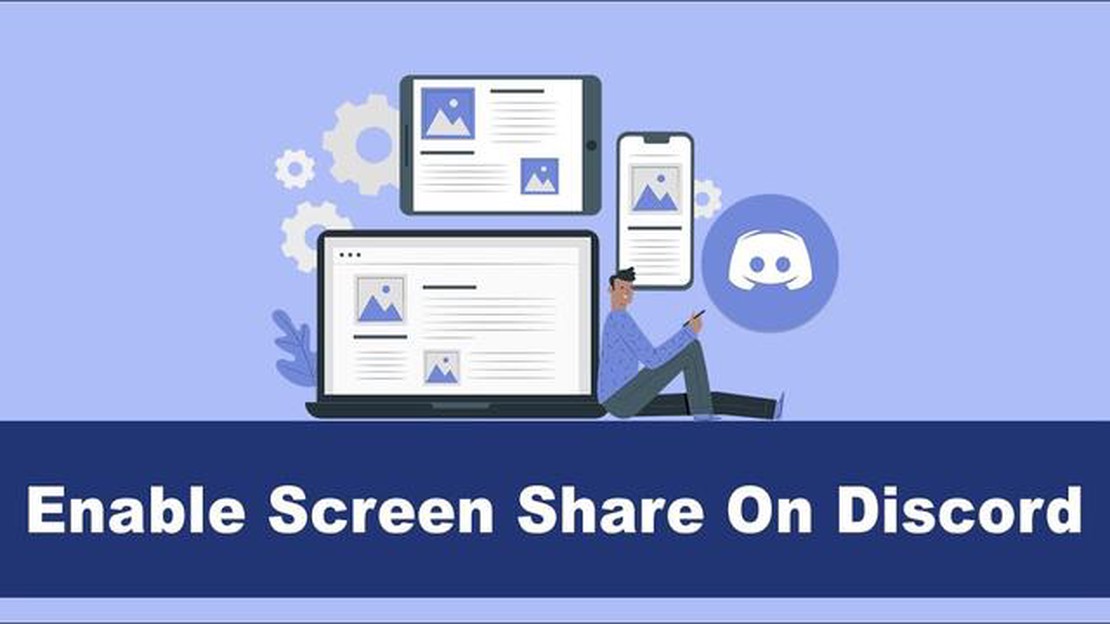
Discord on tehokas ääni- ja tekstiviestisovellus, jonka avulla pelaajat ja muut käyttäjät voivat pitää yhteyttä. Monista ominaisuuksista huolimatta monet käyttäjät eivät kuitenkaan tiedä, miten näytön jakaminen ja videopuhelut otetaan käyttöön Discordissa.
Ensinnäkin sinun on tarkistettava, että sinulla on Discordin uusin versio asennettuna. Jos sinulla on asennettuna vanhentunut versio, jakamis- ja videopuheluominaisuudet eivät välttämättä ole käytettävissä. Muista siis päivittää uusimpaan versioon, jotta voit nauttia kaikista Discordin ominaisuuksista.
Voit ottaa Discordin jakamisen käyttöön kirjautumalla tilillesi ja siirtymällä kohtaan Asetukset. Valitse sitten “Ääni ja video” -välilehti ja aseta liukusäädin “Käytössä” -asentoon jakamisominaisuuden vieressä. Kun tämä on tehty, voit helposti jakaa näyttösi muiden käyttäjien kanssa keskustelujen aikana.
Jos haluat ottaa videopuhelut käyttöön Discordissa, sinun on myös kirjauduttava tilillesi ja mentävä kohtaan “Asetukset”. Valitse sitten “Voice and Video” (Ääni ja video) -välilehti ja aseta liukusäädin “Enabled” (Käytössä) -asentoon videopuheluominaisuuden vieressä. Sen jälkeen voit soittaa videopuheluita muiden Discord-käyttäjien kanssa.
Nyt tiedät, miten voit ottaa jakamisen ja videopuhelut käyttöön Discordissa. Seuraa näitä yksinkertaisia ohjeita, niin voit nauttia tämän hienon sovelluksen kaikista ominaisuuksista, joilla voit kommunikoida ja olla vuorovaikutuksessa muiden käyttäjien kanssa.
Discord on viestintäalusta, jonka avulla voit keskustella ystävien kanssa ja järjestää ääni- ja videopuheluita. Voit ottaa jakamisen ja videopuhelut käyttöön Discordissa noudattamalla näitä yksinkertaisia ohjeita.
Jos sinulla ei vielä ole Discordia, sinun on ladattava ja asennettava se tietokoneeseen tai mobiililaitteeseen. Käy Discordin virallisella verkkosivustolla ja seuraa asennusohjeita.
Kun olet asentanut Discordin, avaa sovellus ja luo uusi tili tai kirjaudu sisään, jos sinulla on jo tili. Seuraa näytön ohjeita tämän vaiheen suorittamiseksi.
Jos haluat ottaa jakamisen käyttöön Discordissa, siirry asetuksiin napauttamalla sivupalkin alareunassa olevaa hammasratas-kuvaketta.
Jos haluat aloittaa videopuhelun Discordissa, valitse yhteyshenkilö tai ryhmä, johon haluat muodostaa yhteyden. Aloita videopuhelu napsauttamalla videokamerakuvaketta.
Voit myös käyttää jakotoimintoa tietokoneen näytön jakamiseen tai sovelluksen tai tiedoston jakamiseen. Jos haluat ottaa jakamisen käyttöön tai aloittaa näytön näyttämisen, napsauta videopuhelupainikkeen alapuolella olevaa Jaa-kuvaketta.
Lue myös: Red Dead Redemption 2:n järjestelmävaatimukset PC:llä: vähimmäis- ja suositusarvot
Nyt tiedät, miten voit ottaa jakamisen ja videopuhelut käyttöön Discordissa. Nauti kätevästä ja luotettavasta tavasta kommunikoida ystävien kanssa ja osallistua videokokouksiin poistumatta sovelluksesta!
Varmista ensin, että Discord-sovellus on asennettu laitteeseesi. Jos sinulla ei ole sitä, lataa ja asenna se Discordin viralliselta verkkosivustolta.
Kun olet asentanut sovelluksen, avaa se ja syötä kirjautumistietosi (käyttäjätunnuksesi ja salasanasi).
Kun olet onnistuneesti kirjautunut sisään, näet luettelon käytettävissä olevista palvelimista, joihin sinulla on pääsy. Klikkaa haluamaasi palvelinta kirjautuaksesi sisään.
Jos palvelin ei näy luettelossa, voit lisätä sen klikkaamalla palvelinluettelon vieressä olevaa “+"-kuvaketta ja kirjoittamalla sen nimen tai kutsulinkin.
Kun olet kirjautunut haluamallesi palvelimelle, voit käyttää kaikkia Discordin käytettävissä olevia ominaisuuksia, kuten jakamista ja videopuheluita.
Lue myös: Netflix jumissa latausruutuun? Tässä ovat todistetut ratkaisut sen korjaamiseen
Jos haluat ottaa palvelimella käyttöön Discord-jakamisen ja videopuhelut, sinun on noudatettava seuraavia ohjeita:
Kun olet suorittanut nämä vaiheet, voit jakaa ja soittaa videopuheluita valitulla palvelimella Discordissa.
Discord tarjoaa mahdollisuuden soittaa videopuheluita sekä mukauttaa videon ja äänen laatua puhelun aikana. Voit ottaa videopuhelut käyttöön ja säätää laatua noudattamalla alla olevia ohjeita:
Nyt sinulla on mahdollisuus soittaa videopuheluita Discordissa ja säätää video- ja äänenlaatuasetuksia, jotta voit kommunikoida muiden käyttäjien kanssa entistä mukavammin.
Jotta voit ottaa jakamisen ja videopuhelut käyttöön Discordissa, sinun on avattava Discord-sovellus laitteellasi ja siirry haluamallesi palvelimelle. Napauta sitten palvelimen nimen vieressä olevaa “Palvelimen asetukset” -kuvaketta. “Yleistä”-osion alta löydät “Jakaminen”-vaihtoehdon, joka sinun on otettava käyttöön. Jos haluat ottaa videopuhelut käyttöön, siirry “Integraatiot”-osioon ja ota “Video”-vaihtoehto käyttöön.
Löydät “Jaa”-vaihtoehdon Discord-palvelimeltasi. Tätä varten sinun on avattava Discord-sovellus ja siirry haluamallesi palvelimelle. Napsauta sitten palvelimen nimen vieressä olevaa “Palvelimen asetukset” -kuvaketta. “General”-osiosta löydät “Sharing”-vaihtoehdon, joka sinun on otettava käyttöön.
Jos haluat ottaa videopuhelut käyttöön Discordissa, sinun on avattava Discord-sovellus ja siirry haluamallesi palvelimelle. Napsauta sitten palvelimen nimen vieressä olevaa “Palvelimen asetukset” -kuvaketta. Siirry “Integraatiot”-osioon ja ota “Video”-vaihtoehto käyttöön. Tämän jälkeen voit käyttää videopuheluita palvelimella.
Jos haluat ottaa jakamisen käyttöön tietyllä kanavalla Discordissa, sinun on avattava Discord-sovellus ja siirry haluamallesi palvelimelle. Napsauta sitten palvelimen nimen vieressä olevaa “Palvelimen asetukset” -kuvaketta. “General”-osion alta löydät “Sharing”-vaihtoehdon, joka sinun on otettava käyttöön. Siirry sitten sen kanavan asetuksiin, jonka jakamisen haluat ottaa käyttöön, ja ota “Jaa”-vaihtoehto käyttöön. Käyttäjät voivat nyt nähdä kyseisen kanavan ja muodostaa siihen yhteyden.
Jos haluat liittyä videopuheluun Discord-palvelimella, sinun on avattava Discord-sovellus ja siirry haluamallesi palvelimelle. Siirry sitten äänikanavalle, jossa videopuhelu tapahtuu, ja napsauta videokuvaketta, joka näkyy nimesi vieressä kanavan jäsenten luettelossa. Tämän jälkeen liityt videopuheluun ja voit keskustella muiden osallistujien kanssa.
Jotta voit ottaa jakamisen käyttöön Discordissa, sinun on mentävä palvelimesi asetuksiin ja avattava “Jakaminen”-välilehti. Määritä sitten erilaiset käyttöasetukset, kuten kutsut ja käyttäjäoikeudet. Tämän jälkeen voit luoda kutsun ja jakaa sen muille käyttäjille, jotta he voivat liittyä palvelimeesi.
Verkkopelaamisen nousu Aasiassa. Verkkopelaaminen kasvattaa suosiotaan Aasiassa vuosi vuodelta, eikä tämä suuntaus näytä hidastumisen merkkejä. …
Lue artikkeli15 parasta peli hakkerointi sovellukset Android Pelien virtuaalimaailmalla on uskomaton vaikutus meihin, sillä se saa meidät uppoutumaan jännittäviin …
Lue artikkeli5 parasta valkoisen melun sovellusta Androidille Hyvien yöunien saaminen on tärkeää yleisen hyvinvointimme kannalta. Monilla meistä on kuitenkin …
Lue artikkeliCooking Crush on jännittävin ajanhallintapeli vuonna 2023! Jos rakastat ruoanlaittoa ja haaveilet oman ravintolan omistamisesta, Cooking Crush on peli …
Lue artikkeliKuinka korjata “Voi ei! Emme voi ottaa Twitch Primea käyttöön tililläsi” -virhe. Jos olet innokas pelaaja ja Twitch-harrastaja, olet ehkä törmännyt …
Lue artikkeliNintendo Switch -ohjain PC:lle: Yhdistäminen Nintendo Switch -ohjain on kätevä ja monipuolinen gamepad, joka voidaan helposti liittää tietokoneeseen. …
Lue artikkeli